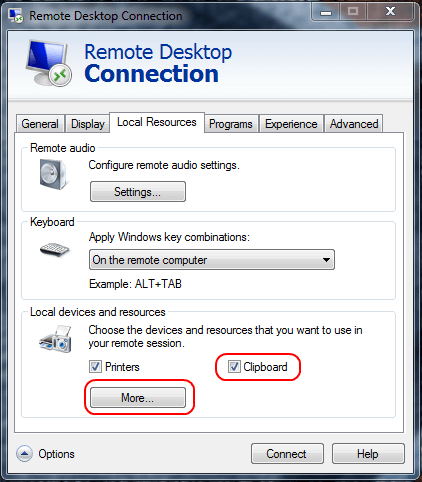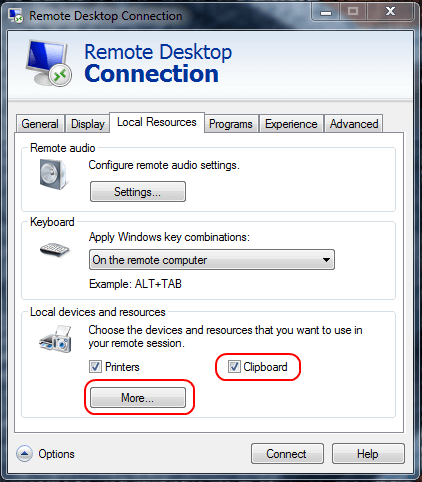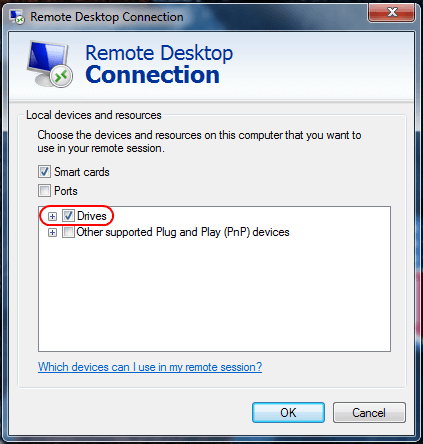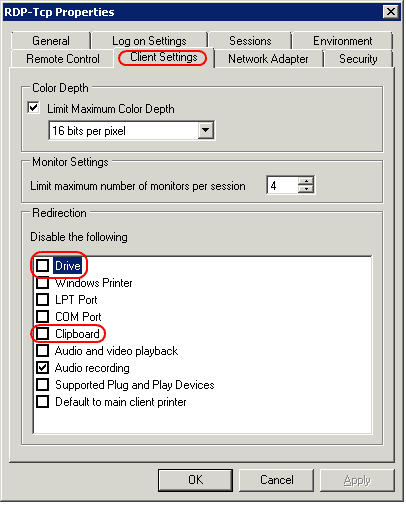Ορισμένοι χρήστες αντιμετωπίζουν ιδιαίτερα προβλήματα κατά την αντιγραφή και επικόλληση αρχείων από τον τοπικό υπολογιστή σε μια περίοδο λειτουργίας απομακρυσμένης επιφάνειας εργασίας. Μπορούν ακόμα να αντιγράψουν και να επικολλήσουν τοπικά, αλλά η επιλογή για επικόλληση θα είναι γκριζαρισμένη στον απομακρυσμένο επιτραπέζιο υπολογιστή . Υπάρχουν μερικοί τρόποι για να λύσετε αυτό το πρόβλημα ανάλογα με το τι αντιγράφετε και επικολλάτε.
Μέθοδος 1: Αποσυνδεθείτε από τον λογαριασμό σας και συνδεθείτε ξανά
Εάν είχατε τη δυνατότητα να κάνετε αντιγραφή και επικόλληση κανονικά στο παρελθόν, αλλά ξαφνικά δεν μπορείτε πλέον να αντιγράψετε, ακόμη και χωρίς να αλλάξετε ρυθμίσεις, πιθανότατα οφείλεται σε σφάλμα στην περίοδο σύνδεσης.
Δοκιμάστε να αποσυνδεθείτε από τον λογαριασμό σας στο διακομιστή και μετά να συνδεθείτε ξανά. Εάν εξακολουθεί να μην λειτουργεί, συνεχίστε με τα παρακάτω βήματα.
Μέθοδος 2: Αλλάξτε τις ρυθμίσεις πελάτη
1. Κάντε δεξί κλικ στο εικονίδιο RDP που χρησιμοποιείτε για τη σύνδεση και, στη συνέχεια, επιλέξτε Επεξεργασία.
2. Επιλέξτε την καρτέλα Τοπικοί πόροι.
3. Επιλέξτε την επιλογή Πρόχειρο. Για να επιτρέψετε την αντιγραφή και επικόλληση αρχείων, επιλέξτε Περισσότερα… και μεταβείτε στο βήμα 4. Εάν χρειάζεται να αντιγράψετε και να επικολλήσετε μόνο κείμενο και όχι αρχεία, σταματήστε εδώ και κάντε κλικ στο OK.
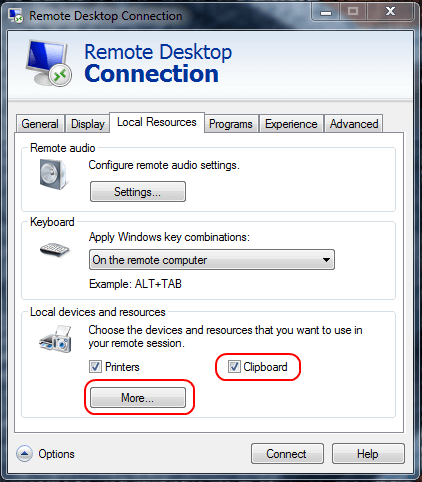
Επιλέξτε την επιλογή Πρόχειρο
4. Επιλέξτε την επιλογή Drives . Κάντε κλικ στο OK 2 φορές.
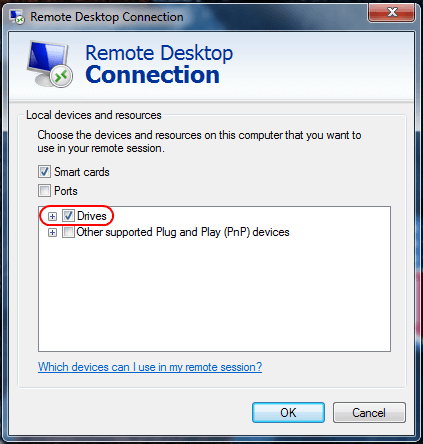
Επιλέξτε την επιλογή Drives
Μέθοδος 3: Αλλάξτε τις ρυθμίσεις διακομιστή
Windows Server 2016
Στον Windows Server 2016, αυτές οι ρυθμίσεις ελέγχονται στην Πολιτική ομάδας.
1. Εκκινήστε το gpedit.msc.
2. Μεταβείτε στο Computer Configuration > Administrative Templates > Windows Components > Remote Desktop Services > Remote Desktop Session Host.
3. Βεβαιωθείτε ότι η ανακατεύθυνση στο Πρόχειρο δεν επιτρέπεται έχει οριστεί σε Μη διαμορφωμένη ή Απενεργοποιημένη.
Windows Server 2012
1. Ανοίξτε τη Διαχείριση διακομιστή.
2. Επιλέξτε Υπηρεσίες απομακρυσμένης επιφάνειας εργασίας.
3. Επιλέξτε Συλλογές.
4. Επιλέξτε Εργασίες > Επεξεργασία ιδιοτήτων .
5. Στην καρτέλα Ρυθμίσεις πελάτη , βεβαιωθείτε ότι το Πρόχειρο και η μονάδα δίσκου είναι ενεργοποιημένα.
Windows Server 2008
1. Εκκινήστε το Remote Desktop Session Host Configuration από το διακομιστή.
2. Στο Συνδέσεις , κάντε δεξί κλικ στη σύνδεση και επιλέξτε Ιδιότητες.
3. Επιλέξτε την καρτέλα Client Settings και βεβαιωθείτε ότι το πλαίσιο Clipboard δεν είναι επιλεγμένο . Εάν θέλετε να επιτρέψετε την αντιγραφή αρχείων, βεβαιωθείτε ότι το Drive δεν είναι επιλεγμένο. Κάντε κλικ στο OK όταν τελειώσετε.
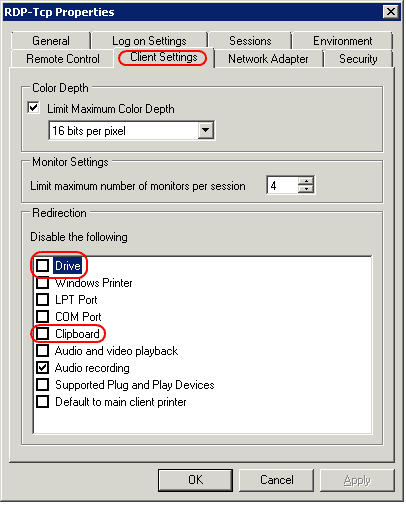
Βεβαιωθείτε ότι το Drive δεν είναι επιλεγμένο
Σημειώστε επίσης ότι εάν έχετε διαμορφώσει σωστά όλες αυτές τις ρυθμίσεις και τα πράγματα εξακολουθούν να μην λειτουργούν, ίσως χρειαστεί να κάνετε επανεκκίνηση του διακομιστή ή απλώς να τερματίσετε τη διαδικασία rdpclip.
Το παραπάνω είναι το μόνο που χρειάζεστε για να επιτρέψετε την αντιγραφή και επικόλληση αρχείων στην Απομακρυσμένη επιφάνεια εργασίας. Ελπίζω ότι αυτός ο οδηγός θα σας βοηθήσει.
Ελπίζω να είστε επιτυχημένοι.